Cómo agregar y cambiar el diseño del teclado en Ubuntu 20.04 escritorio

- 3451
- 829
- Sta. Enrique Santiago
En esta guía, le mostraremos cómo cambiar su diseño de teclado en Ubuntu 20.04 fosa focal. Esto le permitirá acceder a los caracteres de otro idioma y habilitar el cambio entre múltiples teclados si lo desea.
En este tutorial aprenderás:
- Cómo agregar y eliminar diseños de teclado
- Cómo cambiar entre idiomas con el mouse
- Cómo cambiar entre idiomas con un atajo de teclado
 Cómo agregar y cambiar el diseño del teclado en Ubuntu 20.04
Cómo agregar y cambiar el diseño del teclado en Ubuntu 20.04 | Categoría | Requisitos, convenciones o versión de software utilizada |
|---|---|
| Sistema | Instalado Ubuntu 20.04 o actualizado Ubuntu 20.04 fosa focal |
| Software | Entorno de escritorio gnome |
| Otro | Acceso privilegiado a su sistema Linux como root o a través del sudo dominio. |
| Convenciones | # - requiere que los comandos de Linux dados se ejecuten con privilegios raíz directamente como un usuario raíz o mediante el uso de sudo dominiops - Requiere que los comandos de Linux dados se ejecuten como un usuario regular no privilegiado |
Agregar un nuevo diseño de teclado
- Primero, abra el lanzador de aplicaciones y abra el
Ajustesmenú. Puede localizarlo rápidamente simplemente escribiendoAjustesen la barra de búsqueda.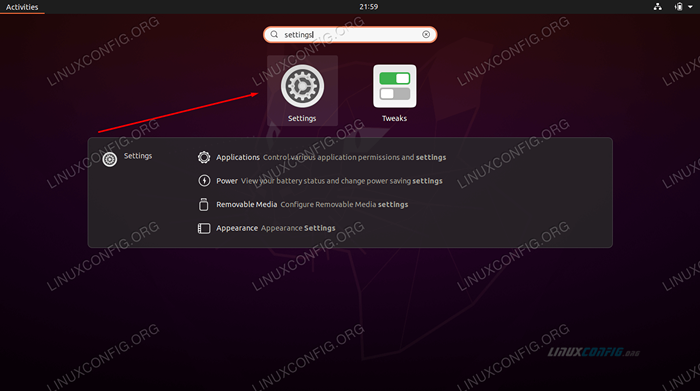 Abrir menú Configuración
Abrir menú Configuración - Ahora que el menú de configuración está abierto, busque
Lenguaje de regióna lo largo del lado izquierdo y haga clic en él.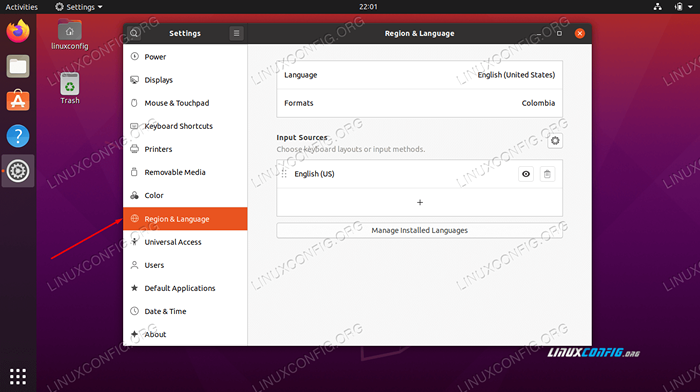 Seleccionar región e idioma
Seleccionar región e idioma - Clickea en el
+más firmar para agregar un nuevo diseño de teclado. Y luego, para ver la selección completa de idiomas, expanda las opciones haciendo clic en los tres puntos.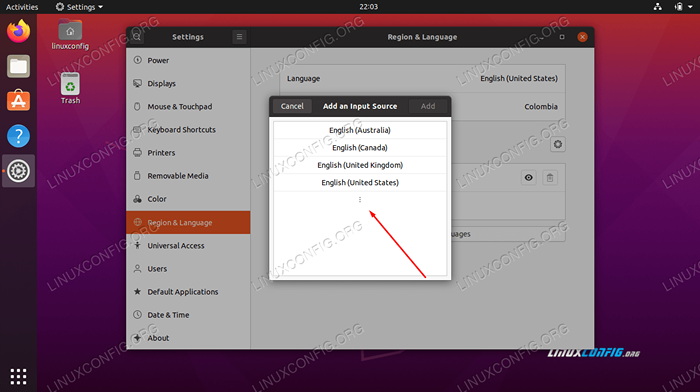 Haga clic en los tres puntos para encontrar más idiomas
Haga clic en los tres puntos para encontrar más idiomas - Si no ve su idioma deseado en la lista aquí, haga clic en
Otroen la parte inferior delAgregar una fuente de entradaventana. Probablemente sea más rápido escribir el idioma que estás buscando. En este ejemplo, estamos agregando un diseño de teclado portugués: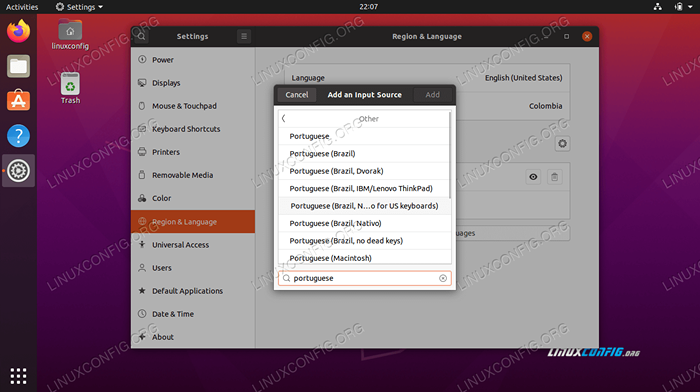 Haga clic en otro y luego escriba el idioma que desee
Haga clic en otro y luego escriba el idioma que desee - Seleccione el teclado que desea agregar y haga clic en el
Agregarbotón.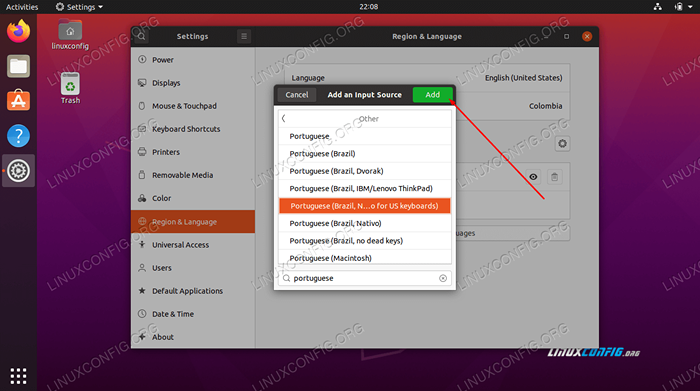 Resalte el idioma deseado y haga clic en Agregar
Resalte el idioma deseado y haga clic en Agregar - Ahora debería ver que se ha agregado su diseño de teclado seleccionado. Antes de salir de la configuración, puede agregar más teclados adicionales si lo desea o eliminar los existentes haciendo clic en el icono de la basura al lado de cada diseño en la lista.
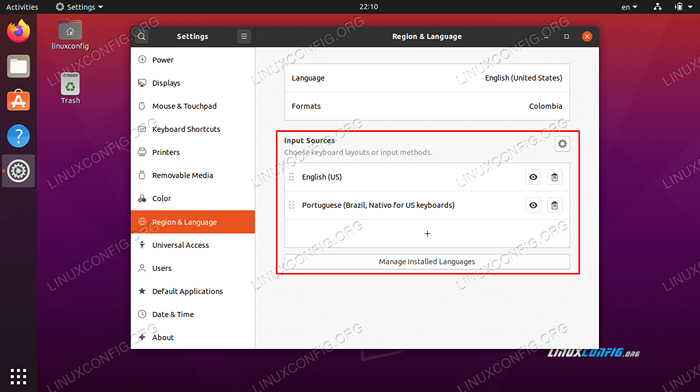 Lista de diseños de teclado instalados
Lista de diseños de teclado instalados
Cambiar entre diseños de teclado
Si tiene múltiples diseños de teclado habilitados en su sistema, aparecerá un menú de selección en la esquina superior derecha de su pantalla. Haga clic en el icono en cualquier momento para seleccionar un teclado diferente.
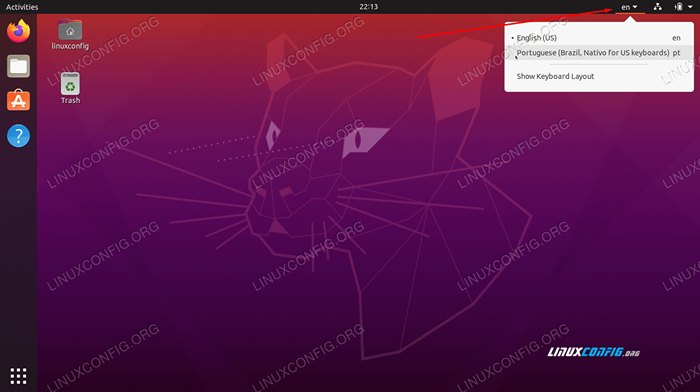 Seleccione el diseño en la esquina superior derecha
Seleccione el diseño en la esquina superior derecha Para un cambio aún más rápido entre teclados, puede usar el Win+Space atajo de teclado. Esto le ahorra tener que quitar las manos del teclado y seleccionar un idioma diferente cada vez que necesita cambiar.
 Cambiar el lenguaje con Win+Space Keyboard Combo
Cambiar el lenguaje con Win+Space Keyboard Combo Conclusión
En esta guía, aprendimos a agregar y eliminar idiomas en nuestro diseño de teclado en Ubuntu 20.04 fosa focal. También vimos cómo cambiar entre esos idiomas, tanto con el mouse como con un práctico atajo de teclado.
Tutoriales de Linux relacionados:
- Cosas para instalar en Ubuntu 20.04
- Cosas que hacer después de instalar Ubuntu 20.04 fossa focal Linux
- Ubuntu 20.04 trucos y cosas que quizás no sepas
- Ubuntu 20.04 Guía
- Cosas que hacer después de instalar Ubuntu 22.04 Jellyfish de Jammy ..
- Cosas para instalar en Ubuntu 22.04
- Una introducción a la automatización, herramientas y técnicas de Linux
- Cómo agregar y cambiar el diseño del teclado en Ubuntu 22.04 ..
- Ubuntu 22.04 Guía
- Ubuntu 20.04 Hadoop
- « Ubuntu 20.04 Burn ISO a DVD desde la línea de comandos
- Ubuntu 20.04 HIRI Instalación del cliente de correo electrónico de escritorio »

